
תוכן עניינים:
- מְחַבֵּר John Day [email protected].
- Public 2024-01-30 09:14.
- שונה לאחרונה 2025-01-23 14:46.

במאמר זה אכין מחוון סיבוב של מד הפוטנציו באמצעות טבעת פיקסל RGB Nano.
אז, כמה מהפכות שבוצעו על הפוטנציומטר יוצגו על טבעת ה- RGB
שלב 1: רכיבים נדרשים




הרכיבים הדרושים להכנתו:
- Arduino Nano v.3
- RGB רינג NeoPixels
- פוטנציומטר
- כבל מגשר
- מיני USB
- לוח פרויקט
שלב 2: סכמת מעגלים


הרכיבו את כל הרכיבים בהתאם לתוכנית הנסיגה לעיל.
Arduino to Potensio & RGB טבעת
+5V ==> 3. פוטנציאל & VCC
GND ==> 1. פוטנציאל ו- GND
A0 ==> 2. פוטנציאל
D12 ==> IN
שלב 3: תכנות

העתק את הקוד למטה והדבק אותו בסקיצה שלך
#include #ifdef _AVR_ #include // נדרש עבור תכשיט Adafruit 16 MHz #endif
#הגדר PIN 12
#הגדר NUMPIXELS 16
פיקסלים של Adafruit_NeoPixel (NUMPIXELS, PIN, NEO_GRB + NEO_KHZ800);
#define DELAYVAL 10
הגדרת בטל () {
#אם מוגדר (_ AVR_ATtiny85_) && (F_CPU == 16000000)
ערכת_הגדלה של השעון (clock_div_1); #endif
פיקסלים.התחל ();
pixels.setBrightness (10);
Serial.begin (9600); }
לולאת חלל ()
{pixels.clear (); int val = analogRead (A0); val = מפה (val, 0, 1023, 0, 18);
if (val == 1) {for (int i = 0; i <1; i ++) {pixels.setPixelColor (i, pixels. Color (0, 225, 0)); עיכוב (10); }}
אם (val == 2)
{for (int i = 0; i <2; i ++) {pixels.setPixelColor (i, pixels. Color (32, 225, 0)); עיכוב (10); }}
אם (val == 3)
{for (int i = 0; i <3; i ++) {pixels.setPixelColor (i, pixels. Color (64, 225, 0)); עיכוב (10); }}
אם (val == 4)
{for (int i = 0; i <4; i ++) {pixels.setPixelColor (i, pixels. Color (96, 225, 0)); עיכוב (10); }}
אם (val == 5)
{for (int i = 0; i <5; i ++) {pixels.setPixelColor (i, pixels. Color (128, 225, 0)); עיכוב (10); }}
אם (val == 6)
{for (int i = 0; i <6; i ++) {pixels.setPixelColor (i, pixels. Color (160, 225, 0)); עיכוב (10); }}
אם (val == 7)
{for (int i = 0; i <7; i ++) {pixels.setPixelColor (i, pixels. Color (192, 225, 0)); עיכוב (10); }}
אם (val == 8)
{for (int i = 0; i <8; i ++) {pixels.setPixelColor (i, pixels. Color (225, 225, 0)); עיכוב (10); }}
אם (val == 9)
{for (int i = 0; i <9; i ++) {pixels.setPixelColor (i, pixels. Color (225, 225, 0)); עיכוב (10); }}
אם (val == 10)
{for (int i = 0; i <10; i ++) {pixels.setPixelColor (i, pixels. Color (225, 192, 0)); עיכוב (10); }}
אם (val == 11)
{for (int i = 0; i <11; i ++) {pixels.setPixelColor (i, pixels. Color (225, 160, 0)); עיכוב (10); }}
אם (val == 12)
{for (int i = 0; i <12; i ++) {pixels.setPixelColor (i, pixels. Color (225, 128, 0)); עיכוב (10); }}
אם (val == 13)
{for (int i = 0; i <13; i ++) {pixels.setPixelColor (i, pixels. Color (225, 96, 0)); עיכוב (10); }}
אם (val == 14)
{for (int i = 0; i <14; i ++) {pixels.setPixelColor (i, pixels. Color (225, 64, 0)); עיכוב (10); }}
אם (val == 15)
{for (int i = 0; i <15; i ++) {pixels.setPixelColor (i, pixels. Color (225, 32, 0)); עיכוב (10); }}
אם (val == 16)
{for (int i = 0; i <16; i ++) {pixels.setPixelColor (i, pixels. Color (225, 0, 0)); עיכוב (10); }}
אם (val == 17)
{for (int i = 0; i <17; i ++) {pixels.setPixelColor (i, pixels. Color (225, 0, 0)); עיכוב (10); }}
אם (val == 18)
{for (int i = 0; i <18; i ++) {pixels.setPixelColor (i, pixels. Color (225, 0, 0)); עיכוב (10); }} פיקסלים.הצג (); עיכוב (DELAYVAL); }
ניתן להוריד קובץ סקיצה למטה:
שלב 4: תוצאה

לתוצאות ניתן לראות בסרטון למעלה.
אז בכל פעם שמסובבים את הפוטנציומטר המספר והצבע של הלדים על הטבעת יידלקו בהתאם למספר הסיבובים שנעשו בפוטנציומטר.
מוּמלָץ:
משוך והצג באווירה נתונים מכל אתר דרך Wifi (אינדיקטור אורות צפון) עם NodeMcu: 6 שלבים

משוך והצג באווירה נתונים מכל אתר דרך Wifi (אינדיקטור אורות הצפון) בעזרת NodeMcu: המוטיבציה שלי: ראיתי הרבה הוראות על הגדרת/ שימוש ב- NodeMCU (בנוי על מודול ESP8266) לביצוע פרויקטים של IoT (אינטרנט של דברים) . עם זאת, למעטים מאוד מהדרכות אלה היו כל הפרטים/ קוד/ דיאגרמות למתחילים מאוד
אינדיקטור אופניים מינימליסטי, מופעל במגע!: 10 שלבים (עם תמונות)

אינדיקטור אופניים מינימליסטי, מופעל במגע !: שלום לך! זהו ההנחיה הראשונה שלי. תמיד רציתי לעשות דברים מאפס רק כדי לראות איך זה עובד ומי לא אוהב דברים DIY (עשה זאת בעצמך) כשאתה יכול לשנות משהו בהתאם לצרכים שלך נכון? ובכן מעניין כמו DIY DIY
כיצד להכין אינדיקטור לעודף משקל: 6 שלבים
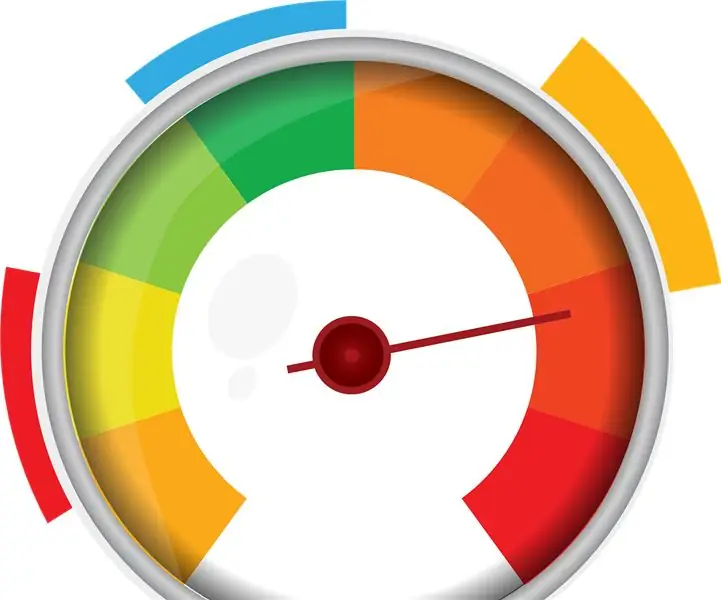
כיצד להכין אינדיקטור לעודף משקל: המטרה העיקרית של יישום זה היא למדוד את משקלו של אובייקט ולאחר מכן לציין עם צליל אזעקה במקרה של עודף משקל. קלט המערכת מגיע מתא עומס. קלט הוא אות אנלוגי שהוגבר על ידי הגברה דיפרנציאלית
אינדיקטור אזור לימוד (SAI): 8 שלבים

אינדיקטור אזור לימוד (SAI): רוצה להקל על מציאת מקום לימוד במהלך שבוע הגמר? שקול לבנות אינדיקטורים לשטח מחקר! הפשוטה ביותר, המערכת היא אוסף של אינדיקטורים לשטח לימוד (SAI) המחוברים למקור כוח עיקרי המעידים על זמינות
עיצוב תפריט ARDUINO עם ממשק משתמש OLED (ממשק משתמש): 4 שלבים

עיצוב תפריט ARDUINO עם OLED-UI (ממשק משתמש): היי כולם! במדריך זה אנסה להסביר כיצד ליצור עיצוב תפריט ARDUINO באמצעות מסך OLED i2c. הוא ידוע גם בשם ממשק משתמש (ממשק משתמש). הוא משמש לפרויקטים רבים אך הוא חייב להיות מוכר לך ממדפסות תלת מימד :) כאן גם סרטון
